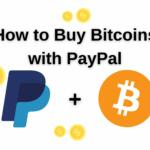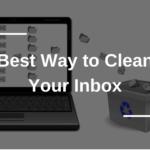Aujourd’hui, je vais vous apprendre à configurer un serveur proxy privé depuis votre domicile. Il existe de nombreuses situations dans lesquelles vous pouvez avoir besoin d’utiliser un serveur proxy. Par exemple, vous utilisez le Wi-Fi gratuit dans un hôtel ou dans un café avec le Wi-Fi gratuit. Il n’y a aucune garantie que le réseau soit sécurisé et que les escrocs n’essaient pas de scanner et d’intercepter les données de votre carte bancaire ou les logins et mots de passe de vos pages personnelles.
Ou bien vous souhaitez masquer votre adresse IP actuelle parce que l’accès aux ressources que vous utilisez requiert l’anonymat. Ou vous avez été banni d’un moteur de recherche en raison de demandes de connexion fréquentes. Dans toutes ces situations, l’utilisation d’un serveur proxy est la meilleure solution. Il existe deux options pour lancer un serveur proxy : trouver un service proxy privé (payant ou gratuit) ou créer son propre serveur proxy privé.
La première option n’est pas toujours sûre et personne ne peut être certain que personne d’autre n’utilise la même adresse IP que vous. Dans ce cas, l’activité de spam de quelqu’un peut conduire à une interdiction du serveur proxy. L’utilisation de votre propre serveur proxy privé est donc une bonne solution.
1. Trouver un hébergement avec support SSH
Cette étape est nécessaire pour assurer un niveau de sécurité élevé. Recherchez en ligne un fournisseur d’hébergement prenant en charge SSH. La plupart des fournisseurs modernes prennent en charge la connexion SSH par défaut et sans paiement supplémentaire. Un bon hébergement coûte environ quelques dollars par mois. En théorie, vous pouvez trouver un service gratuit, mais les services payants fonctionneront mieux et seront plus sûrs. Contactez l’assistance technique pour savoir comment utiliser la connexion SSH.
Attention ! Assurez-vous que le fournisseur d’hébergement autorise la création d’un serveur proxy. Si cela est interdit, votre compte peut être banni !
2. Lancer l’application PuTTY
Après avoir obtenu l’hébergement avec SSH, vous avez besoin du programme PuTTY pour créer un serveur proxy local. PuTTY est un client open-source pour divers protocoles d’accès à distance (SSH, Telnet, rlogin, TCP). Il permet de se connecter à un ordinateur distant (par exemple, un serveur web) et d’y exécuter diverses commandes.
PuTTY enregistre et vous permet de personnaliser les polices, les couleurs et la résolution de la console, vous permet de stocker des clés d’autorisation dans votre mémoire, prend en charge le travail à travers un serveur proxy. En outre, PuTTY est gratuit et ne nécessite aucune configuration particulière, à l’exception des mots de passe d’accès au serveur, nom d’utilisateur et mot de passe. Téléchargez le programme gratuitement à partir du site officiel du programme : www.putty.org.
3. Configurer PuTTY
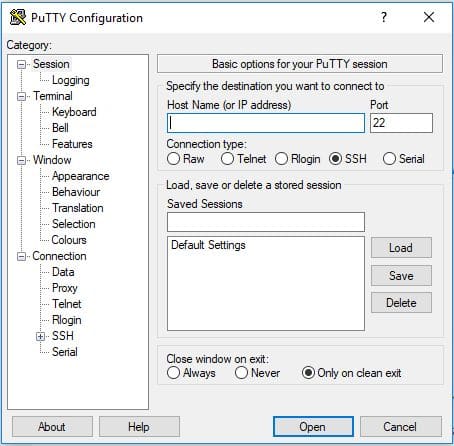
Après avoir lancé le programme, vous verrez apparaître une fenêtre de configuration. Dans le champ Nom d’hôte, entrez l’adresse de domaine ou l’adresse IP de votre serveur. Vous pouvez obtenir cette information à partir du panneau de contrôle de votre fournisseur d’hébergement. Dans le champ Port, entrez le port, par exemple 22.
Allez maintenant dans Connexion – SSH – Tunnels et ajoutez un numéro de port. Pour ce faire, dans le champ Port source, entrez le port du futur serveur proxy local, par exemple, 8888. Cochez l’option Dynamique et cliquez sur le bouton Ajouter. Ensuite, le port sera affiché dans le champ Ports transférés et ressemblera à D8888. Afin d’éviter de configurer l’application à chaque fois, sauvegardez les paramètres actuels. Pour ce faire, retournez à la catégorie Session dans la barre latérale gauche, sélectionnez Paramètres par défaut et cliquez sur le bouton Enregistrer.
4. Ouvrir la session
Après avoir configuré le programme, ouvrez la session pour créer un serveur proxy local. Pour ce faire, cliquez sur le bouton Ouvrir dans le coin inférieur droit. Si vous vous connectez au serveur pour la première fois, PuTTY vous informera qu’il ne dispose pas d’informations sur ce serveur. Pour confirmer la connexion, cliquez sur Oui.
Attention ! Nous vous recommandons vivement de vous connecter à votre serveur pour la première fois par l’intermédiaire d’un réseau fiable.
Ensuite, le programme vous demandera votre login et votre mot de passe (lors de la saisie du mot de passe, le curseur ne bougera pas et les astérisques n’apparaîtront pas – c’est normal).
5. Le serveur proxy est prêt !
Lorsque vous entrez votre login et votre mot de passe, les informations sur le serveur apparaissent à l’écran, et votre proxy sera disponible à l’adresse 127.0.0.1:8888 ou localhost:8888. Entrez l’adresse dans n’importe quel navigateur pour vérifier que tout fonctionne correctement. Dans la plupart des cas, vous verrez “localhost” écrit dans le coin. A la fin du travail, vous pouvez fermer la fenêtre noire de PuTTY, confirmant ainsi l’arrêt du serveur.
Pour utiliser le serveur proxy privé créé dans le navigateur, vous devez configurer la connexion via le serveur proxy SOCKS5, en spécifiant 127.0.0.1:8888 ou localhost:8888 dans les paramètres. Dans la plupart des cas, les autres programmes peuvent être configurés de la même manière. Par exemple, essayons de configurer Google Chrome.
Sélectionnez Menu – Paramètres – Avancé – Système – Ouvrir les paramètres du proxy.
Dans la fenêtre Propriétés Internet, sélectionnez l’onglet Connexions et cliquez sur le bouton Paramètres LAN. Dans la fenêtre “Configurer les paramètres du réseau local”, cochez la case “Utiliser un serveur proxy pour votre réseau local” (à l’avenir, pour activer et désactiver rapidement le proxy, il vous suffira de cocher ou décocher cette case) et cliquez sur le bouton “Avancé”. Dans la fenêtre “Paramètres du serveur proxy”, remplissez le champ Socks : adresse – localhost, port – 8888. Laissez tous les autres champs vides.
Fermez toutes les fenêtres en cliquant sur le bouton “OK”. Votre navigateur est prêt à fonctionner à travers un proxy.
7. Test
Pour vérifier et vous assurer que vous vous connectez bien à Internet par l’intermédiaire d’un serveur, ouvrez votre navigateur et rendez-vous sur n’importe quel service qui détermine votre adresse IP et affiche des informations détaillées à ce sujet. Par exemple, l’un des services les plus populaires est WhatIsMyIP.com®. Comparez l’adresse IP lorsque le serveur proxy est activé et désactivé. Comme vous le voyez, créer et utiliser votre propre serveur proxy privé n’est pas si difficile qu’il n’y paraît. Il suffit de suivre le tutoriel et vous réussirez.
We earn commissions using affiliate links.
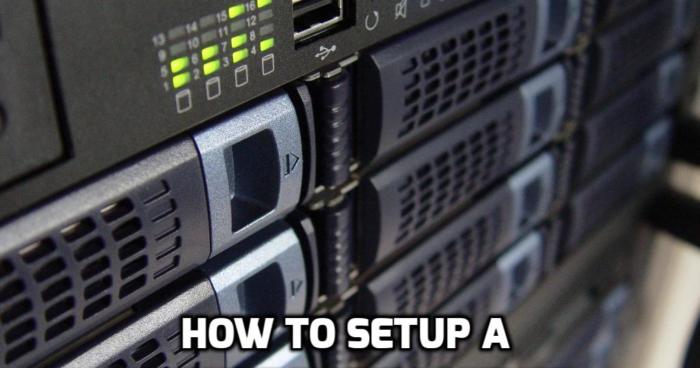

![Comment configurer une connexion VPN sous Windows 11 [Guide complet] How to Set Up a VPN Connection on Windows 11 [Full Guide]](https://www.privateproxyguide.com/wp-content/uploads/2024/03/How-to-Set-Up-a-VPN-Connection-on-Windows-11-Full-Guide-150x150.jpg)





![Comment sauvegarder un téléphone Android sur un PC How to Backup Android Phone to PC in 2021 [Contacts, Photos, Messages..]](https://www.privateproxyguide.com/wp-content/uploads/2019/03/How-to-Backup-Android-150x150.jpg)